在使用电脑的过程中,我们有时会遇到电脑指令内存错误的问题。这种错误会导致电脑运行缓慢、程序崩溃或无法正常启动等一系列问题。然而,不用担心,本文将为您介绍如何快速有效地解决电脑指令内存错误的方法。
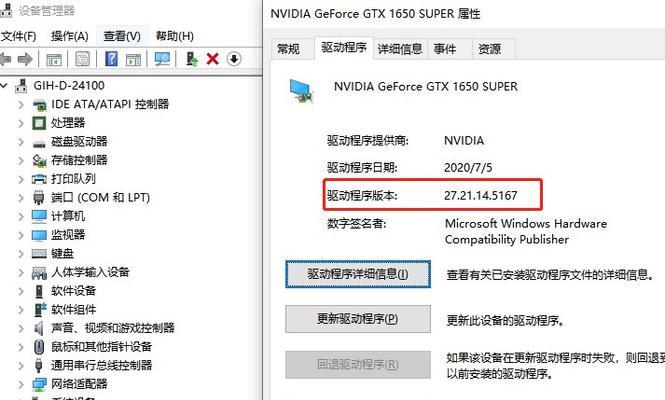
1.清理磁盘空间:我们需要清理电脑上的磁盘空间,以释放更多的内存供计算机使用。在“我的电脑”或“此电脑”上右键单击C盘,选择“属性”,然后点击“清理磁盘空间”。在弹出的对话框中,勾选需要清理的项目,并点击“确定”进行清理。
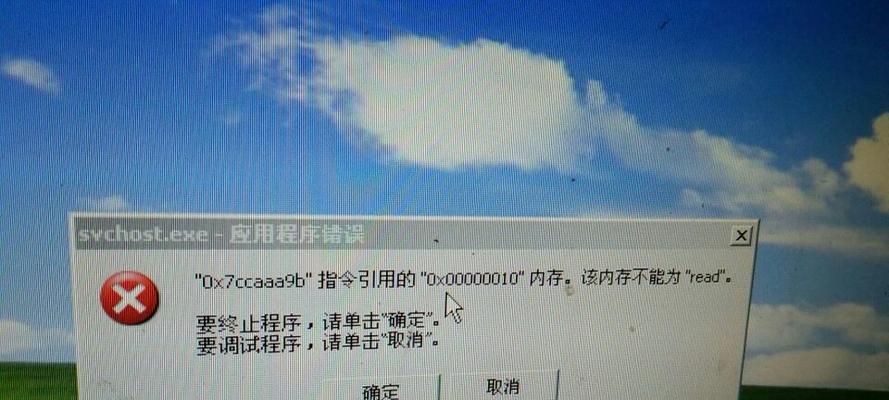
2.关闭不必要的后台程序:电脑启动时,会自动加载一些后台程序,这些程序会占用大量的内存资源。通过按下Ctrl+Alt+Delete组合键,打开任务管理器,点击“进程”选项卡,选择不需要的程序,点击“结束进程”来关闭这些后台程序。
3.更新和修复操作系统:及时更新操作系统是保持电脑正常运行的关键之一。打开“设置”,选择“更新和安全”,点击“检查更新”按钮,系统会自动检查并下载最新的修补程序。安装完成后,重启电脑以使更改生效。
4.运行系统维护工具:操作系统通常会提供一些维护工具,用于修复和优化系统。打开“控制面板”,选择“系统和安全”,点击“维护”选项,然后运行“优化驱动器”和“检查磁盘错误”等工具,以解决电脑指令内存错误问题。
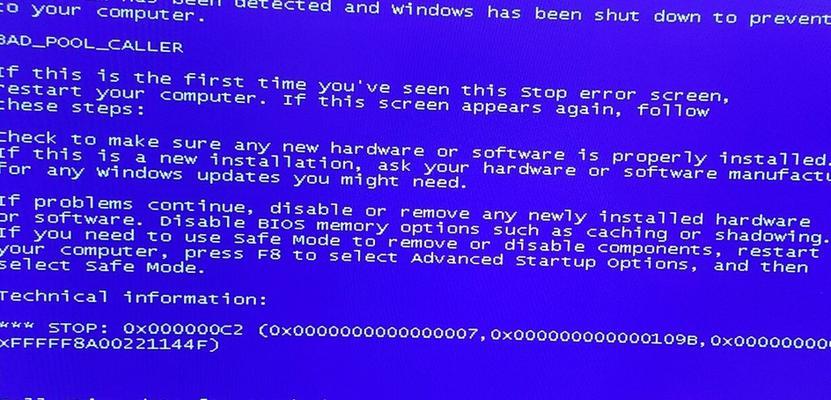
5.检查硬件故障:如果以上方法都不能解决电脑指令内存错误的问题,可能是由于硬件故障引起的。可以使用硬件检测工具检查内存条是否损坏,如果有问题,及时更换损坏的内存条。
6.更新驱动程序:不正确或过时的驱动程序可能导致电脑指令内存错误。打开设备管理器,找到需要更新的驱动程序,右键点击并选择“更新驱动程序”。如果无法确定哪个驱动程序需要更新,可以使用驱动程序更新工具来辅助。
7.增加虚拟内存:虚拟内存是指计算机硬盘上的一部分空间,用作内存扩展。如果电脑内存不足,可以增加虚拟内存的大小。打开“控制面板”,选择“系统和安全”,点击“系统”选项,选择“高级系统设置”,然后在“高级”选项卡中点击“性能设置”。在“性能选项”对话框中,点击“高级”选项卡,在“虚拟内存”部分点击“更改”按钮,选择“自动管理分页文件大小”,或者手动设置虚拟内存的大小。
8.扫描并清除病毒:电脑病毒可能导致电脑指令内存错误。使用杀毒软件进行全面的病毒扫描,并将病毒清除。
9.升级操作系统:如果您的电脑运行较旧的操作系统版本,考虑升级到最新版本。新版本操作系统通常会修复一些旧版本中存在的问题,并提供更好的兼容性。
10.运行系统还原:如果您最近安装了一些软件或驱动程序后出现电脑指令内存错误,可以尝试使用系统还原功能。打开“控制面板”,选择“系统和安全”,点击“系统”选项,选择“系统保护”选项卡,点击“系统还原”按钮,按照提示进行操作。
11.清理内存和缓存:电脑长时间运行后,内存和缓存中可能会积累很多无用的数据。使用系统优化工具或第三方软件来清理内存和缓存,以提高电脑的运行速度。
12.重新安装应用程序:某些应用程序可能会与操作系统或其他应用程序冲突,导致电脑指令内存错误。尝试重新安装相关应用程序,以解决错误。
13.运行硬件诊断工具:电脑硬件诊断工具可以帮助检测硬件问题,如硬盘、内存等故障。运行硬件诊断工具,以确定是否存在硬件故障导致的电脑指令内存错误。
14.将电脑恢复到出厂设置:如果上述方法都无法解决电脑指令内存错误的问题,最后的解决办法是将电脑恢复到出厂设置。备份重要数据后,按照电脑品牌提供的说明书将电脑恢复到出厂设置,以恢复正常。
15.寻求专业帮助:如果您不确定如何解决电脑指令内存错误,或者以上方法都没有效果,建议寻求专业的电脑维修人员帮助。
电脑指令内存错误可能会导致电脑运行缓慢、程序崩溃等问题,但通过清理磁盘空间、关闭后台程序、更新操作系统、运行系统维护工具等方法,我们可以快速解决这一问题。如果问题仍然存在,我们可以尝试检查硬件故障、更新驱动程序、增加虚拟内存等措施。当然,如果所有方法都无法解决问题,我们应该考虑寻求专业的帮助。

介绍:随着技术的不断发展,越来越多的人选择使用U盘来启动IS...

SurfaceBook作为微软旗下的高端笔记本电脑,备受用户喜爱。然...

在如今数码相机市场的竞争中,索尼A35作为一款中级单反相机备受关注。...

在计算机使用过程中,主板BIOS(BasicInputOutputS...

在我们使用电脑时,经常会遇到一些想要截屏保存的情况,但是一般的截屏功...